win7系统如何打开eml文件|eml文件打开教程方法
发布时间:2018-10-09 14:24:47 浏览数: 小编:yue
eml文件是什么文件?有什么作用?许多win7系统用户在接收文件时收到eml文件都很疑惑,其实eml格式文件是微软公司在Outlook中所使用的一种遵循RFC822及其后续扩展的文件格式,并成为各类电子邮件软件的通用格式,它是电子邮件导出后的格式,那么在windows7系统下我们要怎么打开ml文件呢?接下来,小编就来分享下具体的方法。
推荐:win7 64位旗舰版
方法一、
1、电脑上安装了Windows Live Mail之后,右击eml文件,选择属性;
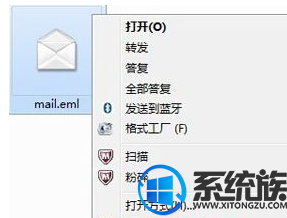
2、单击“打开方式”后面的“更改”,然后找到并选择Windows Live Mail后,单击“确定”;
3、双击Eml文件,即可调用Windows Live Mail程序读取文件;
4、读取成功后显示内容如下:包括发件人,收件人,和邮件正文内容。
方法二、邮箱也能读取eml文件
1、打开自己的邮箱,比如QQ邮箱。然后单击“写信”;
2、收件人写自己的邮箱地址,主题可以随便写,然后单击“添加附件”后,选择eml文件,并单击“打开”;
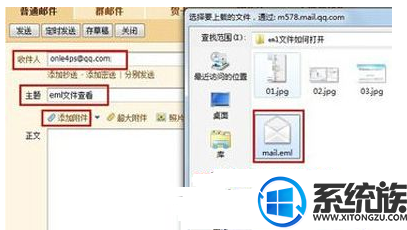
3、等eml文件上传完成之后,确认邮件信息后,单击“发送”;
4、等邮件发送成功后,单击“收件箱”,然后单击接收到的刚才发送的邮件;
5、单击附件栏下的“预览”;
6、即可查看eml文件正文了。
其他方法:
1、如果电脑临时打不开网络或者没有安装Windows Live Mail,那么可以选择使用下面方法;
2、依次单击“开始,运行”,输入notepad后回车;
3、依次在记事本窗口上单击“文件,打开”;
4、文件类型选择“所有文件(*.*)”后,选择eml文件双击即可打开;
5、如下图所示,From后面对应的邮件地址是发件人;To对应的是收件人;Subject对应的是邮件主题;而隔开一行下面的,则是邮件正文了。
推荐:win7 64位旗舰版
方法一、
1、电脑上安装了Windows Live Mail之后,右击eml文件,选择属性;
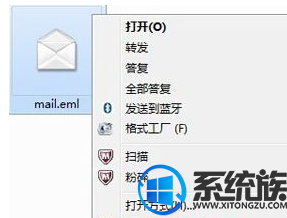
2、单击“打开方式”后面的“更改”,然后找到并选择Windows Live Mail后,单击“确定”;
3、双击Eml文件,即可调用Windows Live Mail程序读取文件;
4、读取成功后显示内容如下:包括发件人,收件人,和邮件正文内容。
方法二、邮箱也能读取eml文件
1、打开自己的邮箱,比如QQ邮箱。然后单击“写信”;
2、收件人写自己的邮箱地址,主题可以随便写,然后单击“添加附件”后,选择eml文件,并单击“打开”;
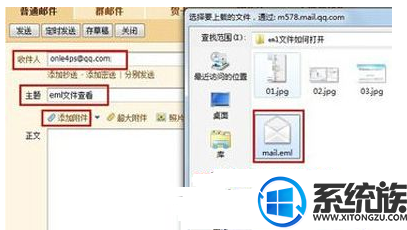
3、等eml文件上传完成之后,确认邮件信息后,单击“发送”;
4、等邮件发送成功后,单击“收件箱”,然后单击接收到的刚才发送的邮件;
5、单击附件栏下的“预览”;
6、即可查看eml文件正文了。
其他方法:
1、如果电脑临时打不开网络或者没有安装Windows Live Mail,那么可以选择使用下面方法;
2、依次单击“开始,运行”,输入notepad后回车;
3、依次在记事本窗口上单击“文件,打开”;
4、文件类型选择“所有文件(*.*)”后,选择eml文件双击即可打开;
5、如下图所示,From后面对应的邮件地址是发件人;To对应的是收件人;Subject对应的是邮件主题;而隔开一行下面的,则是邮件正文了。
以上就是Windows7系统打开eml文件的方法,有碰到这样问题的用户们可以参照上述方法来打开,希望今天的分享能给大家带来帮助。
上一篇: win7系统如何打开本地安全策略


















